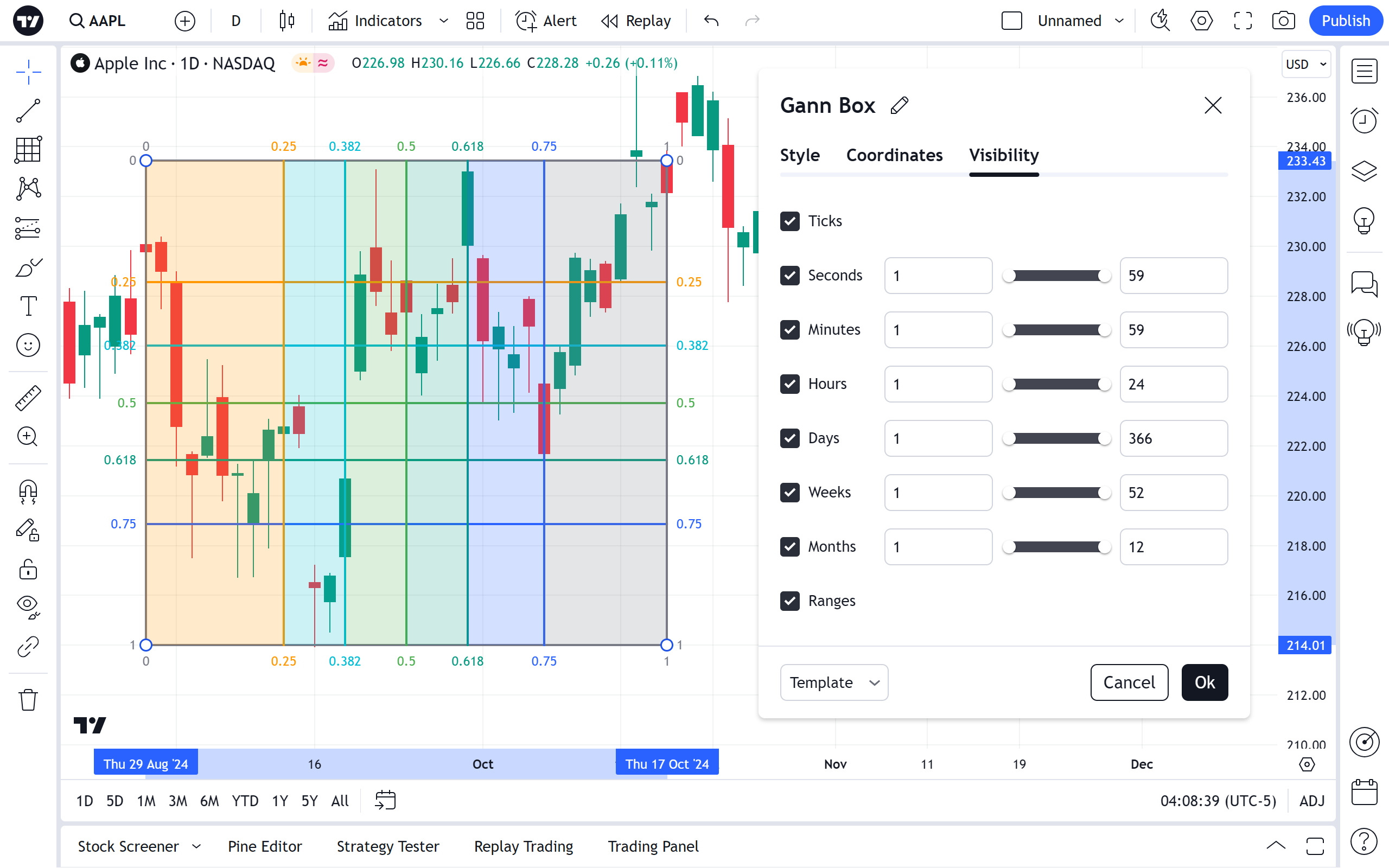Gann Box
Aplikacja
WD Gann wykorzystał innowacyjne zależności geometryczne i numeryczne do stworzenia kilku narzędzi do analizy technicznej, które pomogą w analizie rynku. Pudełko Ganna wraz z Gann Fan and Gann Square jest jednym z tak potężnych narzędzi, które można wykorzystać do pomiaru i wykrywania powtarzających się cykli cenowych. Użytkownik może ustawić czas i przedział cenowy dla cyklu, który ma się powtarzać. W tym sensie Gann Box jest jak mapa drogowa dla rynku, na której można szukać celów. Należy pamiętać, że wykres musi być odpowiednio wyskalowany, aby zapewnić kwadratową zależność rynku. Ramka dzieli cenę i czas na równe przedziały, zwane poziomami cen i czasu, i jest rysowana na podstawie głównego obrotu (albo niskiego, albo wysokiego).
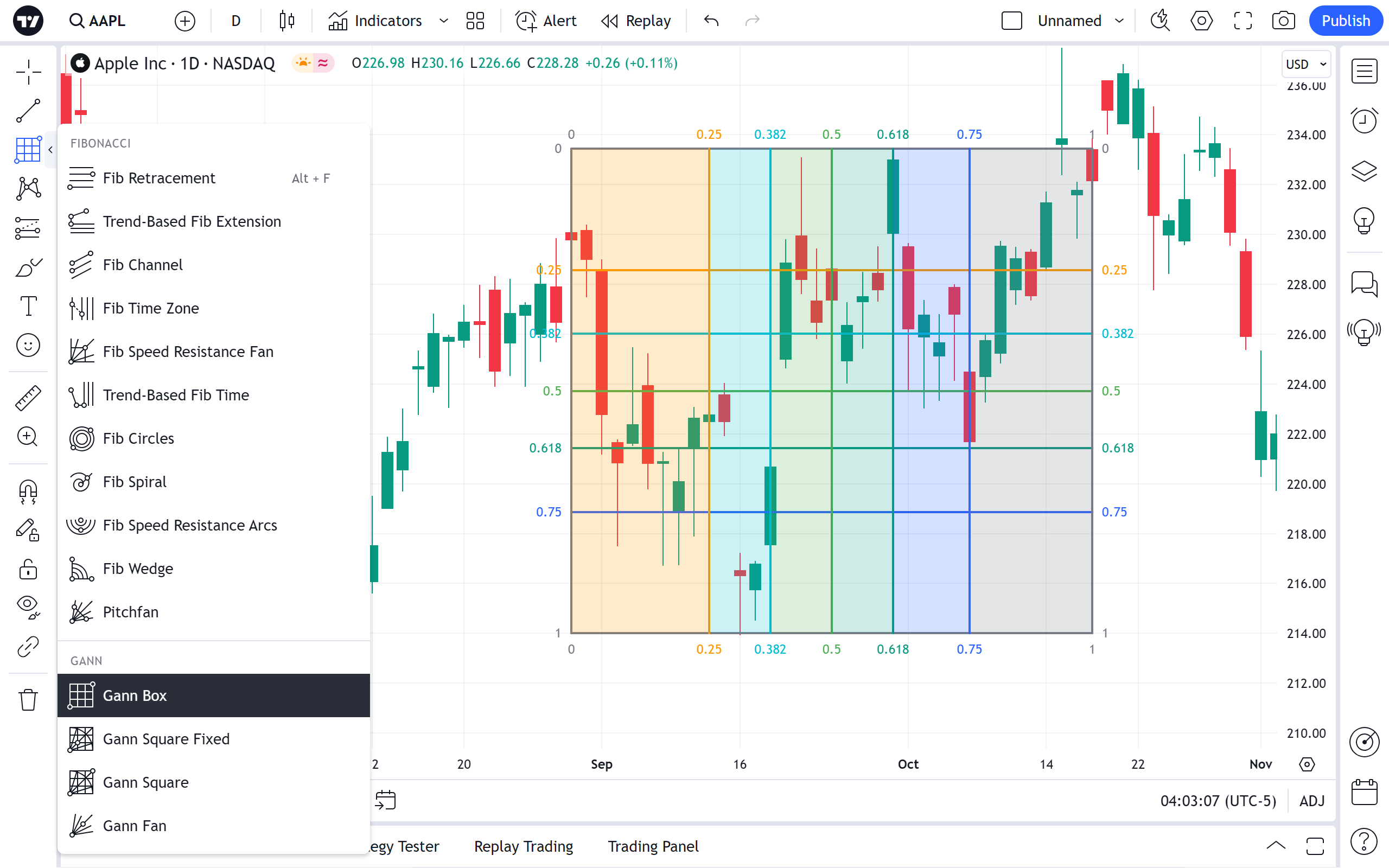
Podczas pracy z rysunkami Ganna ważne jest, aby używać właściwego współczynnika skali, tak aby jednostka ceny odpowiadała jednostce czasu.
Najprostszym sposobem określenia skali dla nieznanego rynku jest wzięcie różnicy między głównymi punktami: od góry do góry i od dołu do dołu. Następnie należy podzielić otrzymaną wartość przez czas, jaki rynek poświęcił na przejście z góry na górę lub odpowiednio z dołu na dół.
Dokładne poziomy cen i czasu mogą być ustalane przez użytkowników zgodnie z ich strategią. Gann Box może być stosowany na różnych rynkach do prognozowania kluczowych poziomów cenowych i czasowych i może być używany z kątami lub bez. Może być używany samodzielnie lub w połączeniu z innymi narzędziami i technikami analizy technicznej w celu znalezienia najlepszych transakcji.
Styl
W oknie dialogowym właściwości stylu można zmienić wygląd i konfigurację Ganna Box'a:

Poziomy cen, poziomy czasowe
Pola wyboru po lewej stronie przełączają widoczność dodatkowych linii pola Ganna. Listy rozwijane po prawej stronie ustawiają linie' kolor i stopień krycia.
Etykiety
Przełącza widoczność lewej, prawej, górnej i dolnej etykiety z wartościami poziomów linii.
Tła
Dwa suwaki dostosowują poziomy widoczności i krycia tła w zależności od czasu i ceny.
Użyj jednego koloru
Użyj tego menu rozwijanego, aby wybrać jeden kolor dla wszystkich linii i tła Ganna Box'a.
Kąty
Użyj opcji Kąty, aby narysować wszystkie promienie narożne w Gann Box.
Odwrócenie
Przycisk Odwróć spowoduje obrócenie rysunku wokół jego głównych punktów (odzwierciedla go po przekątnej).
Coordinates
W oknie dialogowym Właściwości współrzędnych możesz dokładnie ustawić położenie początkowych punktów pola Ganna na skali ceny (ustawiając cenę) i skali czasu (ustawiając numer słupka):

Cena 1
Pozwala na precyzyjne umieszczenie pierwszego punktu pudełka Ganna (cena 1) za pomocą numeru słupka i ceny.
Cena 2
Pozwala na precyzyjne umieszczenie drugiego punktu pudełka Ganna (cena 2) za pomocą numeru słupka i ceny.
Widoczność
W oknie dialogowym właściwości widoczności możesz przełączać wyświetlanie pola Ganna na wykresach z różnych przedziałów czasowych.
Pozwala skonfigurować rysunek do wyświetlania na wykresie w określonych przedziałach czasowych w ciągu dnia i dnia. Dla dowolnego przedziału czasowego możesz wybrać, czy chcesz go pokazać, czy ukryć.